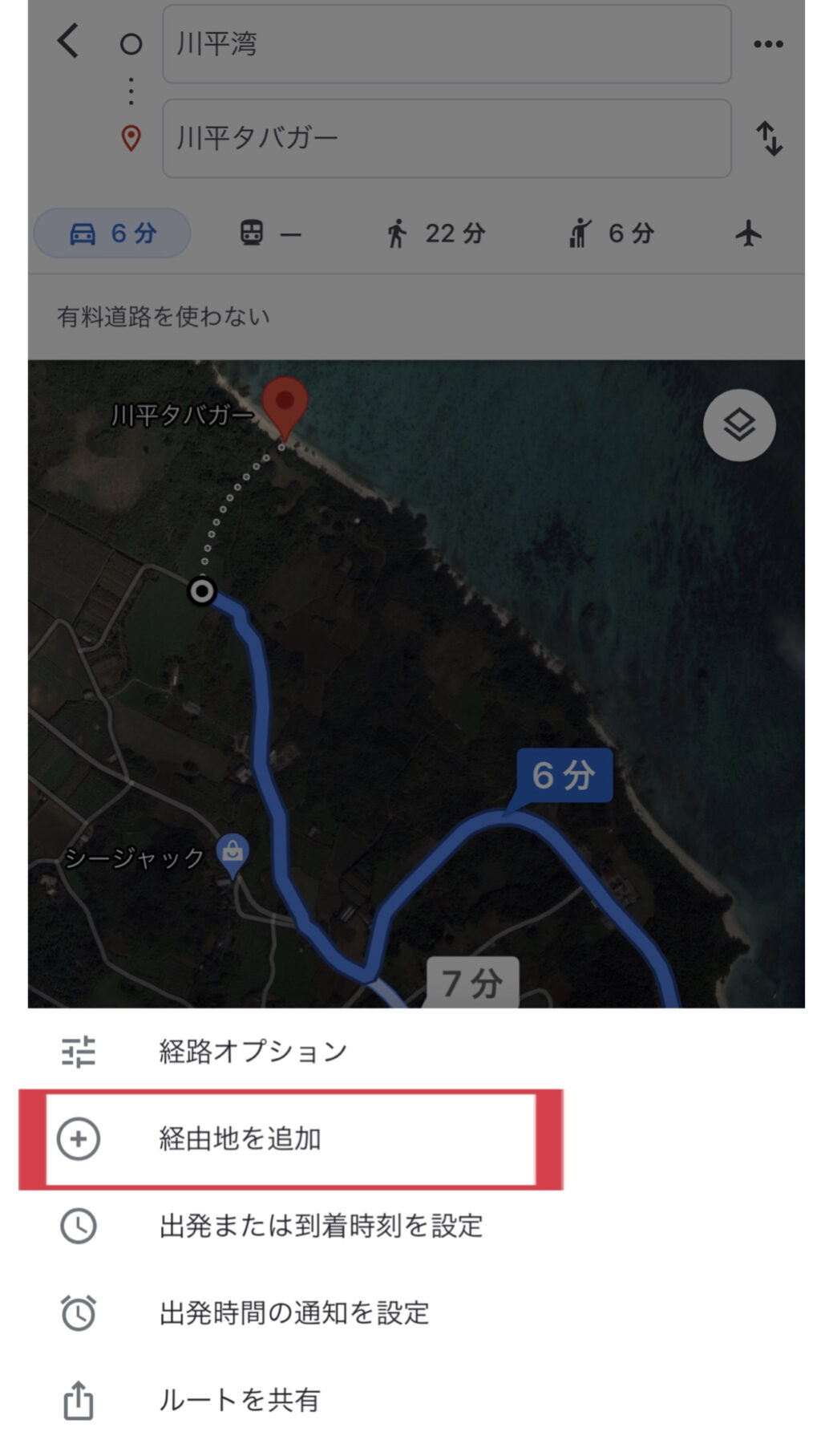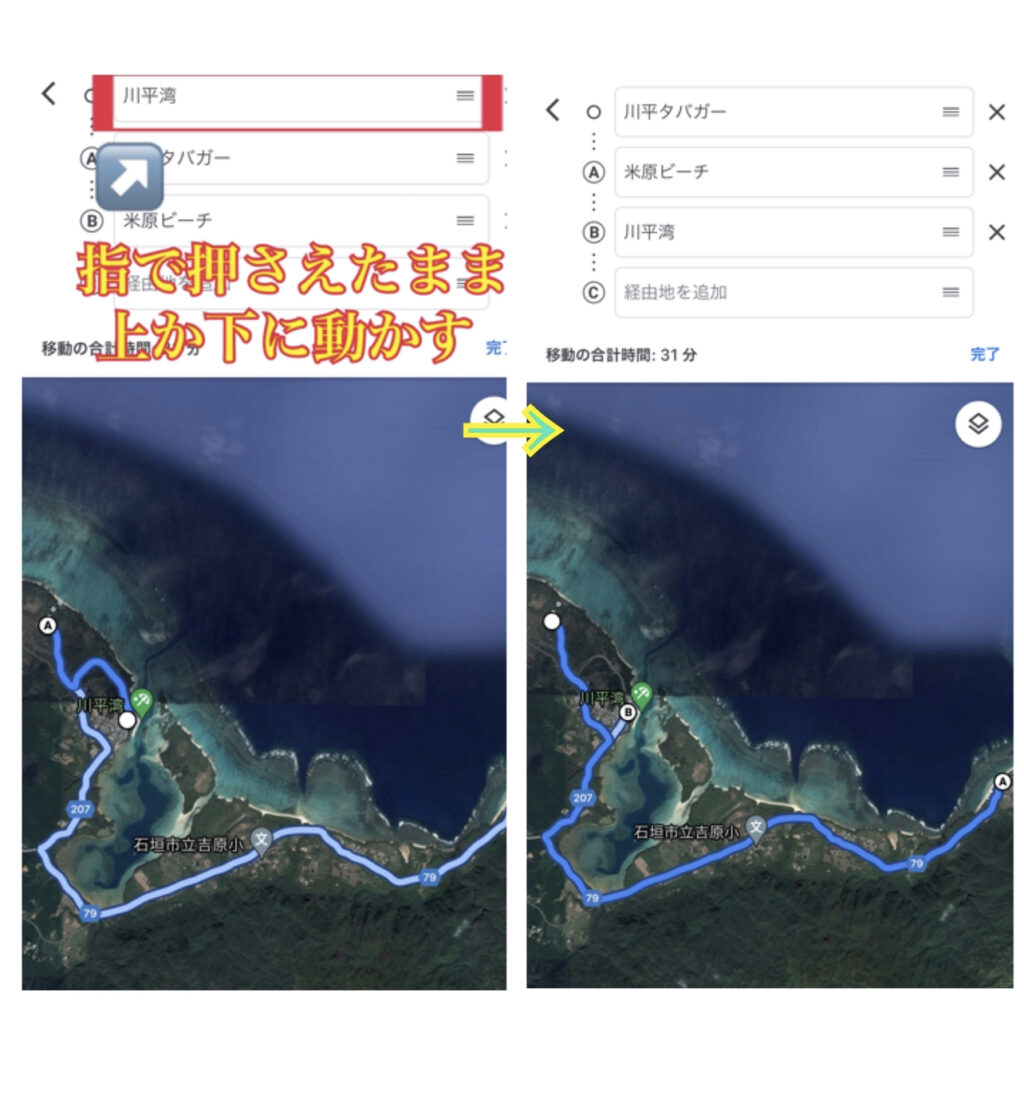この記事は約 2 分で読めます。
最近SNSの流行により写真を見て行きたいと思ったりするところが沢山増えました!!
しかし慣れない旅行先で所要時間も全く分からず、ガイドブックにも載ってないしと
せっかくの機会に行きたい所に行けなくてあとからこんな近かったのかと知って
悲しい思いをしたことはありませんか?!
今回はそんな悩み解決する簡単な方法をお伝えします。
複数のスポットに立ち寄る予定があるとき。
毎回経路を検索し直すのは少し面倒ですよね。
Google マップ™では、目的地と経由地をまとめて設定できます。
今回はその手順をご紹介しましょう。
①はじめにGoogle マップを開いたら、いつも通り出発地と目的地を設定してください。
②画面右上の“点が横に3つ”並んだアイコンをタップして、「経由地を追加」を選びます。
③経由地バーをタップして、立ち寄りたいスポットを追加しましょう。
これで、目的地と経由地がひとまとめになったルートが表示されるはずです。
予定の変更にも対応!
出発地/経由地/目的地を入れ替えたい場合は、それぞれのバーを指で押さえたまま移動すればOK。
急に予定が変わったときにも、再入力の手間をかけずに、簡単に経路を検索し直せます。
今回はiPhone版でやり方をご紹介しましたが、Android™版アプリでも手順はほぼ同じです。
検索にかける時間をグッと短縮でき、非常に便利です。
お出かけの際に、ぜひ活用してみてはいかがでしょうか。